Med en Timely konto, har du möjlighet att ta emot skräddarsydda evenemangsinlämningar från communityn och enkelt fylla i din onlineevenemangskalender. I det här inlägget kommer vi att guida dig genom processen att använda funktionen Anpassade fält för att skapa anpassade intagsfrågeformulär som ska fyllas i av insändare. Genom att införliva dessa anpassade frågor i ditt inlämningsformulär för evenemang kan du samla in specifik information från insändare för att säkerställa korrekta och heltäckande händelsedetaljer. Låt oss dyka in!
1. Vad är gemenskapsevenemang?
Community-evenemang är en grupp mjukvarufunktioner som ger dig möjlighet att skapa ett formulär för inlämning av evenemang integrerad med din Timely kalender. Du kan då acceptera och hantera evenemangsinlämningar från externa källor för publicering i din onlinekalender.
2. Vad är anpassade fält och intagsfrågeformulär?
Anpassade fält är anpassningsbara formulärfält som du kan lägga till i ditt inlämningsformulär för onlineevenemang. Dessa fält gör det möjligt för dig att samla in ytterligare information från insändare av evenemang och skräddarsy intagningsprocessen efter dina specifika krav.
Intagsfrågeformulär är i huvudsak uppsättningar av anpassade frågor som insändare måste fylla i när de skickar in ett evenemang. De hjälper till att samla in detaljerad information om evenemanget, garanterar noggrannhet och ger dig en heltäckande förståelse för varje inlämning.
3. Så här skapar du ett anpassat frågeformulär för inlämning av evenemang:
3.1 Aktivera formulär för evenemangsinlämning
Som nämnts ovan är funktionen Custom Field en del av Timely Community Events grupp med funktioner. Det betyder att du måste aktivera formuläret för inlämning av evenemang innan du skapar ett anpassat frågeformulär. För steg-för-steg-instruktioner, kolla inlägget Hur man skapar ett formulär för inlämning av evenemang.
3.2 Skapa anpassade fält
Efter att ha aktiverat formuläret för inlämning av evenemang kommer du att kunna skapa ett intagningsformulär genom att använda funktionen för anpassade fält.
Scrolla ner på skärmen tills du hittar Fält sektion. Klicka sedan på + Lägg till fält för att skapa din första anpassade fråga. För att lägga till fler frågor, klicka bara på + Lägg till fält knappen igen.
För närvarande finns det tre typer av anpassade fält tillgängliga:
- Ja/Nej Svar: Denna typ av fält kräver att insändare anger sitt svar genom att välja antingen "Ja" eller "Nej" för att svara på frågan.
- Text Svar: Med denna fälttyp måste insändare ge en mening eller ett skriftligt svar för att svara på frågan.
- Kryssruta Svar: Den här fälttypen kräver att insändare markerar rutan om den givna meningen är tillämplig på dem eller för att bekräfta att de förstår.
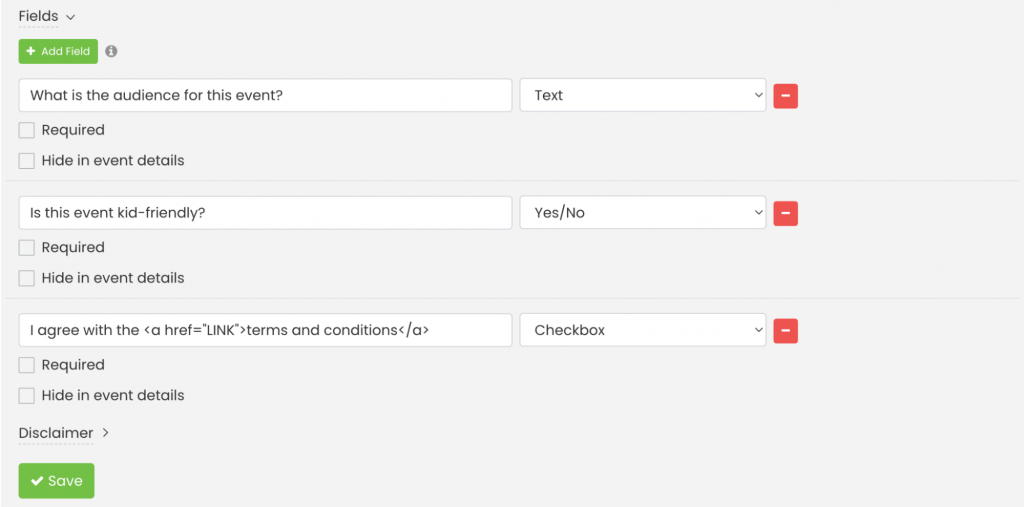
3.3 Göra fält valfria eller obligatoriska
För att säkerställa att dina evenemangsinsändare svarar på frågorna innan de fyller i sin inlämning, klicka bara på kryssrutan "Obligatoriskt" för varje anpassat fält du har skapat. Detta kommer att göra det obligatoriskt för dem att ge ett svar. Om du inte vill att en fråga ska vara obligatorisk, lämna rutan "Obligatoriskt" omarkerad.

3.4 Visa eller dölja frågor och svar på evenemangsinlägget
När du skapar anpassade fält har du också möjlighet att visa eller dölja frågorna och evenemangsinsändarens svar på evenemangsinlägget. Som standard, Timely programvaran kommer att visa dem på den publicerade evenemangssidan. Men om du vill att dessa frågor och svar ska vara privata, klicka bara på Göm i händelsedetaljer alternativ.

3.5 Lägga till länkar till anpassade fält
Om du vill kan du också inkludera en länk i ett anpassat fält på ditt formulär för inlämning av evenemang. Den här funktionen låter dig lägga till vilken hyperlänk du vill, till exempel en länk till dina användarvillkor. Genom att använda kryssrutan eller alternativet "ja eller nej", kan du be insändare att bekräfta att de accepterar eller accepterar dina villkor.
För att lägga till en länk till ett anpassat fält, följ dessa steg:
- Klicka på + Lägg till fält för att skapa ett nytt fält.
- Lägg till den relevanta inledande texten (t.ex. "Jag godkänner", "Jag samtycker till", etc.).
- Klistra in följande kod i området Anpassat fält: TEXT .
- Ersätt "LÄNK"-texten med webbadressen till webbsidan du vill länka till, och se till att den är omgiven av citattecken.
- Ersätt "TEXT"-texten med ordet eller meningen du vill använda som förankrad text för hyperlänken.
Vi kommer att använda ett exempel för att förtydliga. Låt oss anta att du kräver att evenemangsinläsare granskar och accepterar dina villkor innan de skickar in ett evenemang. För att uppnå detta kan du skapa ett anpassat fält som innehåller en kryssruta eller Ja/Nej svarsalternativ. Sedan kan du lägga till följande text och kod i det anpassade fältet:
Jag godkänner de allmänna villkoren

Genom att inkludera webbadressen "https://www.example.com/terms-and-conditions/" och texten "Terms and Conditions" i den anpassade fältkoden kan du ge en sömlös upplevelse för din publik. Istället för att visa den faktiska webbadressen kommer de bara att se texten "Villkor och villkor" som en klickbar länk. När de klickar på länken öppnas motsvarande webbsida i en ny flik i deras webbläsare.
När du har slutfört konfigureringen av ditt evenemangsinlämningsformulär Anpassade fält, glöm inte att klicka på Spara för att spara dina inställningar.
4. Hur kommer din publik att se formuläret för inlämning av evenemang?
När du har sparat ditt formulär för evenemangsinlämning, klicka på Offentlig kalender genväg som finns i det övre högra hörnet av din Timely instrumentpanel för att förhandsgranska din kalender. Om du redan har installerat Timely på din webbplats kan du gå till din kalenderwebbsida.
När dina webbplatsbesökare kommer till din kalender och klickar på +Lägg till händelse knappen kommer de att presenteras med ditt inlämningsformulär som innehåller alla alternativ och anpassade fält som du har lagt till i inställningarna.
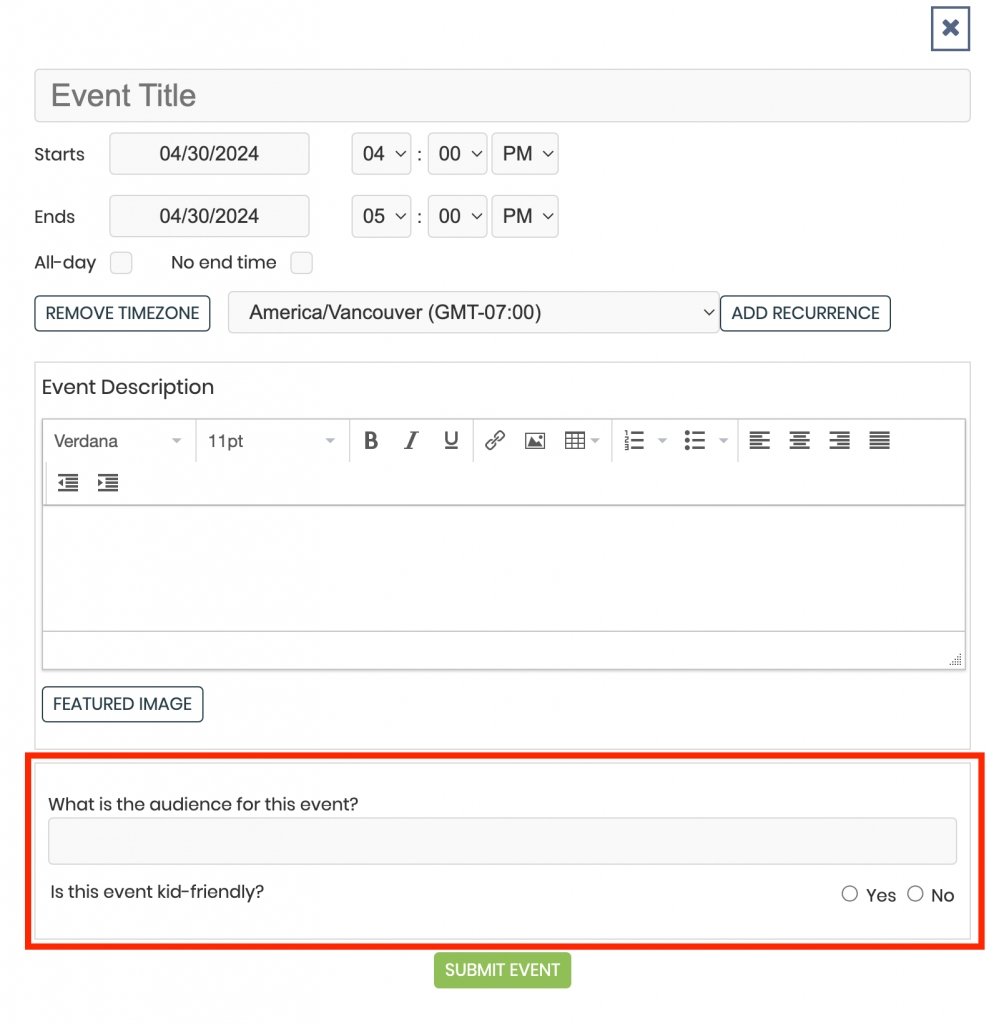
Genom att följa dessa steg kan du enkelt skapa anpassade frågeformulär med hjälp av funktionen Anpassade fält för ditt formulär för evenemangsinlämning. Detta gör att du kan samla in specifik information från evenemangsinlämnare, vilket säkerställer korrekta och heltäckande evenemangslistor i din onlinekalender.
Kom ihåg att anpassningsmöjligheterna är oändliga med Custom Fields, vilket gör att du kan skräddarsy intagsprocessen efter dina unika behov. Börja ta emot evenemangsbidrag från communityn och se din kalender frodas med olika och engagerande evenemang.
5. Hur man får åtkomst till och hanterar insändarens svar
Efter att avsändare har lämnat sin information genom det anpassade frågeformuläret för inlämning av händelser, kan du enkelt komma åt och hantera dessa data.
Informationen som samlas in från evenemangsinlämnare kommer att visas som en ny funktionalitet i det specifika evenemangsinlägget sett från ditt Timely konto. De Anpassade fält alternativet låter dig enkelt visa och granska de inlämnade detaljerna. Dessutom kan du bestämma om du vill visa den informationen i det publicerade evenemangsinlägget eller inte.
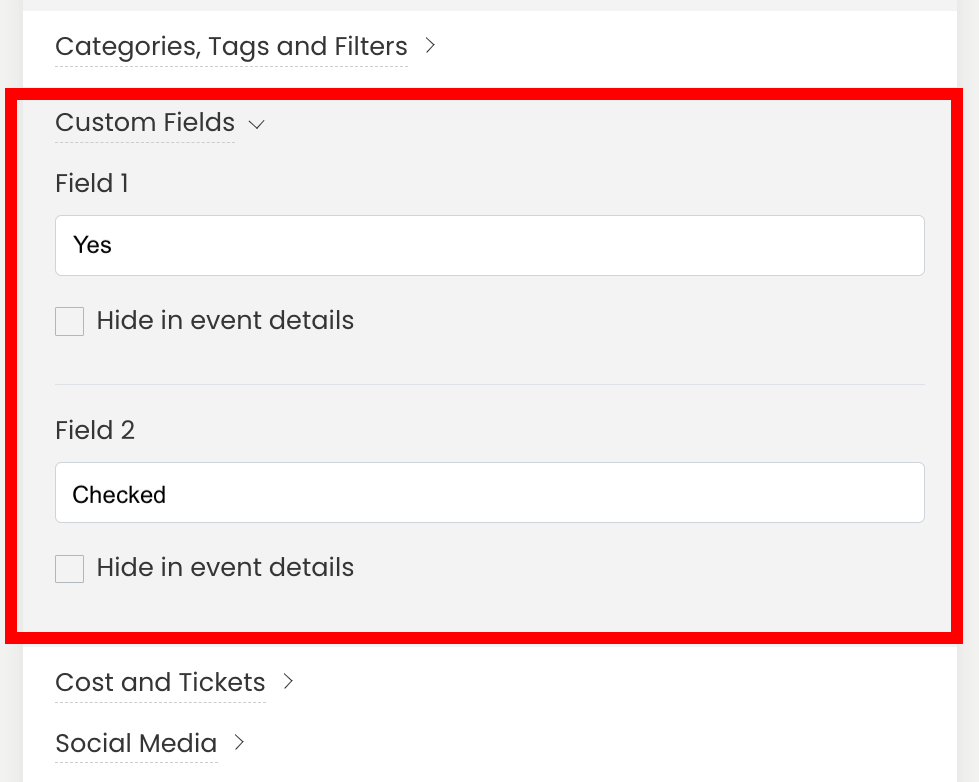
Denna funktion möjliggör effektiv organisation och hämtning av den insamlade informationen, vilket ger våra kunder möjlighet att fatta välgrundade beslut om evenemangsinlämningar.
Behöver du ytterligare hjälp?
För ytterligare vägledning och support, besök vår Hjälpcenter. Om du har några frågor eller behöver hjälp, tveka inte att kontakta vårt kundteam genom att öppna en supportbiljett från din Timely kontots instrumentpanel.
Om du behöver ytterligare hjälp med att implementera och använda Timely händelsehanteringssystem, vi hjälper gärna till. Utforska alla professionella tjänster vi kan erbjuda dig, och kontakta oss i dag!